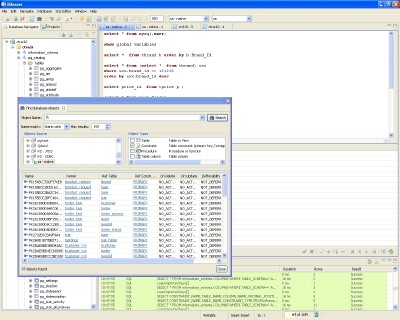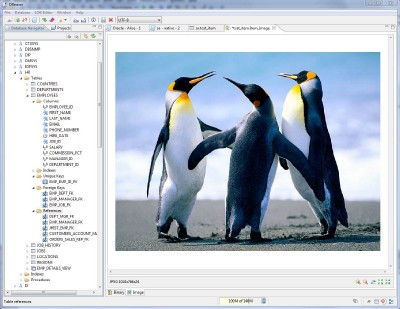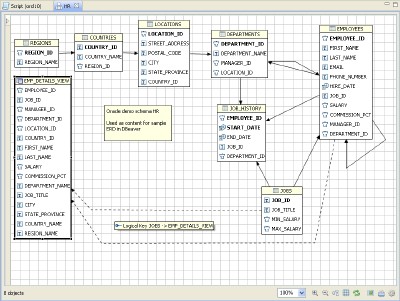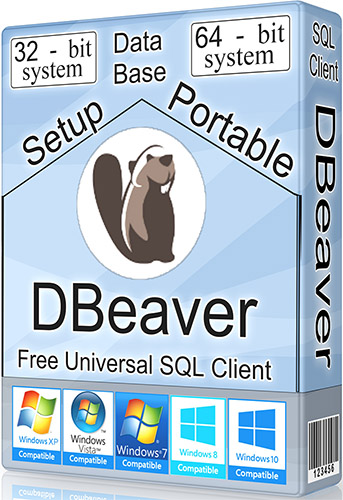
DBeaver - бесплатная мультиплатформенная программа управления базами данных для разработчиков, SQL программистов, администраторов и аналитиков. Поддерживает все популярные типы БД (MySQL, SQLite, PostgreSQL, Oracle, DB2, Sybase, SQL Server, MongoDB, Redis, Teradata, Cassandra и т.д.).
Внимание: Для работы портабельной программы необходимо иметь Java 1.7 или выше. Установочная версия автоматически установит JRE (среда выполнения для Java) только для DBeaver.
DBeaver представляет собой комплексное и эффективное решение для людей, которые управляют таблицами, триггерами и др. одновременно из нескольких баз данных.
Мастер соединений.
Для запуска мастера создания нового подключения, нужно нажать на кнопку “New Connection” ("Новое соединение") во вкладке "База данных" или нажать сочетание клавиш CTRL + N и выбрать в папке DBeaver пункт "Database connection".
В мастере подключения вы можете выбрать подходящий драйвер базы данных (или создать новый в менеджере драйверов).
Помимо стандартных свойств соединения (например, хост, порт, учетные данные пользователя, и т.д.) вы можете настроить:
- SSH туннель.
- SOCKS прокси.
- Shell команды, которые будут выполняться до / после фактического подключения к базе данных.
- Начальная загрузка запросов SQL, которые будут выполняться в сессии базы данных сразу после соединения.
DBeaver поддерживает различные типы соединений. Стандартные типы подключения: "Разработка", "Контроль качества" и "Производство". Вы можете определить свои собственные типы соединений.
Существующие соединения могут быть скопированы, использованием сочетания клавиш CTRL + C + CTRL + V.
Если у вас имеется большое количество соединений, то вы можете распределить их по папкам. Чтобы создать папку, выберите соединение и нажмите на кнопку "Новая папка" на панели инструментов. После этого вы можете переместить и другие соединения в эту папку. Чтобы удалить папку, выделите её и нажмите DEL. Примечание: соединения в этой папке не будут удалены.
Чтобы открыть редактор соединений, кликните по соединению дважды или выберите его и нажмите F4. Для удаления соединения выделите его и нажмите DEL.
Браузер метаданных.
Проводник базы данных показывает соединения и их содержимое. Содержание соединения представляет собой структуру метаданных. Вы можете просмотреть существующие таблицы, столбцы, индексы, процессы, триггеры, объекты хранения, объекты безопасности.
Чтобы открыть редактор объекта дважды щелкните на объекте или выберите его и нажмите F4.
Многие объекты метаданных можно изменять. Это зависит от драйвера базы данных - поддерживает ли он редактирование или нет. Как правило, вы можете создавать / удалять / изменять большинство объектов метаданных.
Вы можете увидеть DDL (язык описания данных) объектов на вкладке специального редактора объектов. Некоторые драйвера используют родной DDL (генерируется ядром базы данных), а для некоторых драйверов DBeaver генерирует стандартные SQL92 DDL в соответствии со структурой объекта.
Вы можете добавить объект в закладки, выбрав его в проводнике и нажав CTRL + D. В дальнейшем вы сможете использовать раннее добавленное, найдя все это в папке "Закладки" в проводнике.
Чтобы скопировать имя объекта в буфер обмена выберите этот объект и нажмите клавиши CTRL + C. Чтобы скопировать полное имя объекта нажмите сочетание клавиш CTRL + SHIFT + C. Также вы можете переместить объекты в редактор текста (или SQL).
Чтобы обновить метаданные базы данных, выберите объект или папку или все соединения, которые нужно обновить и нажмите F5, или нажмите на кнопку "Обновить" в контекстном меню.
Вы можете переименовать соединения и объекты базы данных, выбрав нужное и нажав клавишу F2.
Вы можете отфильтровать объекты базы данных по имени. Присутствуют глобальные фильтры (могут быть установлены в диалоговом окне редактора соединений) и локальные фильтры. Как установить фильтры: в проводнике базы данных щелкните правой кнопкой мыши на папке и выберите "Фильтр ...". После вы можете добавлять / удалять правила для базовых объектов.
Редактор SQL.
Чтобы открыть редактор SQL для соединения, выберите это соединение в окне проводника базы данных и нажмите CTRL + L (вы можете сделать то же самое из контекстного меню или в главном меню). Если вам необходимо создать новый SQL сценарий нажмите CTRL + ALT + L.
Можно просмотреть все сценарии SQL в проводнике проектов в папке "Сценарии". Вы сможете управлять своими сценариями в папках, переключать соединения с базой данных для конкретных сценариев в том же проводнике проектов.
DBeaver использует подсветку синтаксиса SQL. Различные базы имеют различные наборы заранее подготовленных ключевых слов, системных функций.
Есть возможность импорта, экспорта сценариев.
Просмотр и редактирование информации.
Режим записи. Для переключения режима записи/сети нажмите клавишу "TAB". В режиме записи столбцы становятся строками. Это полезно если ваша таблица имеет много столбцов.
Отображение информации. Для переключения разного режима отображения информации используйте комбинацию клавиш "CTRL+TAB".
- Сеть. Стандартный режим отображения, похож на таблицу.
- Простой текст. Похож на "Сеть", но все значения представлены как обычный текст (как в консольных приложениях).
- JSON. Отображение документов в формате JSON (доступно в версии Enterprise Edition для документ-ориентированных таблиц).
- XML. Отображение документов в формате XML (доступно в версии Enterprise Edition для документ-ориентированных таблиц).
Панель отображения значений. Если вы работаете с информацией в форме длинного текста или с BLOB, то будет полезным переключение между просмотрщиком или редактором элементов значений нажатием "F7".
Линейное редактирование значений. Для редактирования простого элемента значений, выделите его и нажмите "Enter". Для открытия диалогового окна для значения нажмите "SHIFT+Enter".
Прокрутка. Если набор результатов имеет множество строк, вы можете прокручивать их. По умолчанию количество строк ограниченно до 200 (вы можете изменить это значение на главной панели инструментов или в настройках). После того, как вы прокрутили до последней строки результатов, DBeaver предоставит следующий сегмент (следующие 200 строк). Вы можете отключить эту функцию в настройках. Кроме того, вы можете вручную извлечь определенный сегмент или перенести весь список результатов (будьте осторожны, в случае огромного списка результатов это может привести к зависаниям или к ошибке из-за нехватки памяти).
BLOB/CLOB поддержка. DBeaver имеет полную поддержку информации типа CLOB/BLOB. Вы можете просматривать, редактировать значения и сохранять их в базу данных. Так же можно открыть отдельный редактор значений CLOB/BLOB (нажатием "SHIFT+ENTER" на выделенном элементе значения). Можно сохранять, загружать значения LOB в(из) обычные(ых) файлы(ов).
Изображения. DBeaver может автоматически распознавать, что BLOB столбцы имеют изображения (gif, png, jpeg, bmp). В этом случае DBeaver покажет LOB контент как изображения. Будет полезным открыть панель просмотра значений ("F7") и просматривать изображения.
Виртуальные ключи. Что бы стало возможным сохранение столбцов значений необходимо иметь какие-нибудь уникальные ключи (первичные ключи или уникальные индексы). Некоторые типы баз данных (Oracle, DB2, PsotgreSQL) поддерживают специальные виртуальные уникальные столбцы, которые DBeaver может использовать для сохранения изменений. Поэтому вы можете применять виртуальные ключи - набор столбцов, которые формируют уникальную комбинацию значений. DBeaver спросит пользователя об установке виртуальных ключей, когда он попытается сохранить изменения в таблице без их использования.
Фильтр информации. Вы можете задействовать пользовательские фильтры на любое содержание таблиц или на результаты запросов. Для настройки фильтра используйте поле над панелью результатов. Критерии фильтра могут быть любыми рабочими выражениями SQL с любым количеством столбцов или значений. Так же вы можете применять фильтры к каждому полю отдельно в диалоговом окне настройки фильтров. Или вы можете вызвать контекстное меню из ячейки значений и выбрать "Order/Filter" и уже там задать критерии фильтра.
Запрос информации. Вы можете сделать запрос через столбцы - просто кликните на изображение стрелки после названия столбца. По умолчанию DBeaver отсылает все запросы на сервер, но вы можете его перенастроить так, чтобы он отсылал запросы на клиент.
Поиск информации. Сочетание клавиш "CTRL+F" покажет стандартное диалоговое окно поиска. Поиск выполняется только среди выбранных строк. Так же вы можете использовать функцию найтипереместить.
Копирование и вставка. Сочетание клавиш "CTRL+С" на выделенных ячейках копирует их в буфер обмена в табличном формате. Затем вы можете вставить скопированное в табличный редактор (такой как Excel). Комбинация "CTRL+SHIFT+C" вызовет диалоговое окно "Расширенного копирования", где вы сможете настроить дополнительные конфигурации копирования (копирование с названием столбцов, номерами строк, настроить разделение, выбрать формат значений). Нажатием "CTRL+V" можно установить значение ячейки (с соответствующим типом информации).
Экспорт информации. В контекстном меню вы можете выбрать “Export ResultSet” ("Экспорт списка результатов"), это сделает вызов стандартного мастера переноса информации. Затем информация будет перенесена в соответствии с заданными настройками и фильтрами.
Генерация SQL. Вы можете генерировать SQL выражение, базирующееся на выделенных строках. Эта функция доступна из контекстного меню панели результатов. Сгенерированные SQL будут вставлены в активный редактор SQL и в буфер обмена.
Поддерживаемые типы баз данных.
- Oracle
- MySQL
- PostgreSQL
- Microsoft SQL Server
- IBM DB2
- Microsoft Access
- Java DB (Derby)
- Sybase
- Firebird (Interbase)
- SQLite
- Derby (JavaDB)
- Mimer
- H2
- HSQLDB
- IBM Informix
- SAP MAX DB
- Teradata
- Cache
- Linter
- Ingres
- Vertica
- Any JDBC compliant data source
- ODBC
- Cassandra
- MongoDB
О программе:
Название: DBeaver
Версия: 3.7.4 + Portable
Лекарство: Не требуется
Интерфейс: Multi + Русский
Размер: 51 | 73.7 Mb
ОС: 2000/XP/2003/Vista/7/8/10
Формат: rar
Скачать DBeaver 3.7.4 + Portable